Пошук за допомогою Chrome - пошук в закладках та історії
2018-01-18 о 12:20
Використовуйте адресний рядок для пошуку в Інтернеті, закладках та історії перегляду. Просто введіть пошуковий термін в цей рядок і натисніть Enter, щоб ознайомитись з результатами зі своєю пошукової системи за умовчанням .

Нижче перераховані інші способи пошуку за допомогою Google Chrome. Ці поради стосуються використання Google Chrome в Windows, Mac, Linux і ОС Chrome:
- Пошук на певному сайті (пошук за допомогою клавіші Tab). В адресному рядку почніть вводити веб-адресу сайту, який потрібно знайти. Якщо Google Chrome розпізнає пошукову систему сайту, він автоматично запропонує пошук на цьому сайті. Якщо ви пам'ятаєте ключове слово пошукової системи, можете ввести його в адресний рядок. Натисніть Tab, щоб вибрати пошукову систему, введіть пошуковий термін і натисніть Enter.
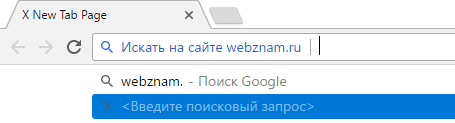
- Пошук на сторінці. Скористайтеся рядком пошуку, щоб знайти певні слова або терміни на сторінці, яку ви переглядаєте. Натисніть комбінацію клавіш Ctrl + F, щоб відкрити на сторінці панель пошуку.

- Пошук в історії браузера, викачування та закладках. Можна скористатися вікнами пошуку вгорі сторінки «Історія», сторінки завантаження і диспетчера закладок, щоб здійснювати пошук відповідно в історії браузера , історії завантажень або закладках . Ці ресурси доступні в меню Chrome
 на панелі інструментів браузера.
на панелі інструментів браузера. 
- Пошук за допомогою правої кнопки миші. Виділіть текст на веб-сторінці за допомогою курсору. Клацніть правою кнопкою миші (або натисніть Cmd в Mac) і виберіть параметр пошуку по виділеному тексту.
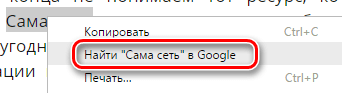
- Вставити знайти. Виділіть текст на веб-сторінці за допомогою курсору і скопіюйте його. Коли будете готові знайти, натисніть правою кнопкою миші в адресному рядку (або натисніть Cmd в Mac) і виберіть Вставити з буфера і знайти.
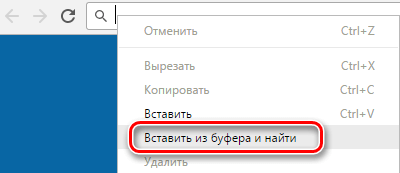
- Пошук за допомогою виділення та перетягування (тільки для Windows). Виділіть текст на веб-сторінці за допомогою курсору і перетягніть його в адресний рядок. Google Chrome автоматично відображає результати пошуку виділеного тексту, отримані у вашій пошуковою системою за замовчуванням .
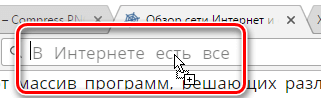
За допомогою панелі пошуку можна знайти потрібне слово або фразу на веб-сторінці. Наведені нижче вказівки стосуються використання Google Chrome в Windows, Mac, Linux і ОС Chrome.
- Натисніть меню Chrome
 на панелі інструментів браузера.
на панелі інструментів браузера. - Виберіть Знайти.
- Введіть пошуковий термін в панелі пошуку, який з'явиться в правому верхньому кутку сторінки.

- Натисніть Enter, щоб знайти на сторінці.
Щоб швидко відкрити панель пошуку, можна натиснути комбінацію клавіш Ctrl + F (Windows, Linux і Chrome ОС).
Google Chrome автоматично буде шукати на сторінці при введенні. Потенційні збіги виділяються жовтим. Можна швидко знайти місце розташування всіх збігів на сторінці, використовуючи жовті маркери на смузі прокрутки.